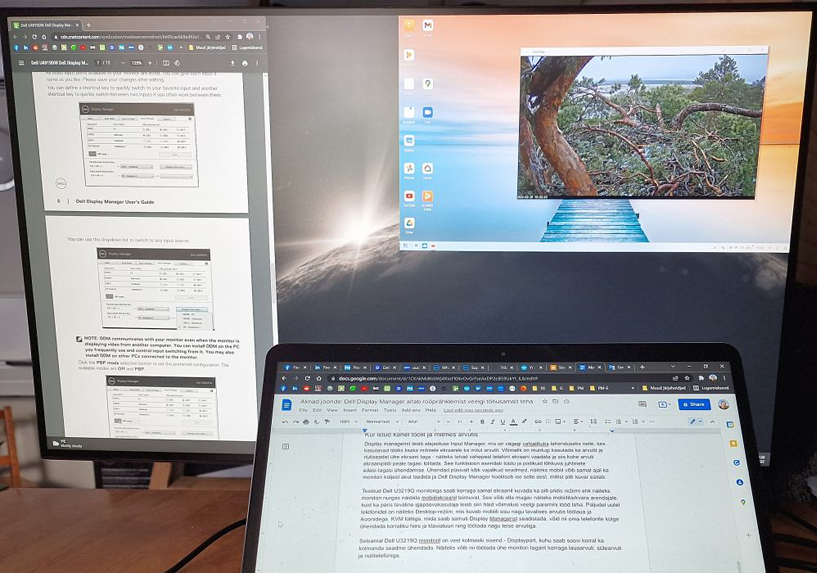Kuigi ka Windowsis on häid vahendeid tööakende ekraanil laiali laotamiseks, pakub Delli monitoridega kokkusobiv tarkvara Dell Display Manager seda võimalikult lihtsalt: valid vaid sobiva skeemi ja erinevate programmide tööaknad paigutatakse ilma hiirega võimlemata nende sisse ära. See aitab mõnel suurel Delli monitoril kõik asjad nii ära paigutada, et ülevaade erinevatest tööasjadest on kogu aeg silme ees. Kuid see tarkvara teeb muudki – näiteks saab seadistada kiirelt ekraanirežiime vastavalt sellele, mida parasjagu teed.
Tegelikult pole seegi veel kõik, mida Dell Display Manager oskab. Lisaks ekraani mugavale seadistamisele tarkvara menüüdest saab hallata ka mitmeid monitore, mida eriti paljude asjadega korraga tegija jaoks alati vaja läheb. Programmeerijad, kunstnikud, fotograafid, videograafid ja isegi raamatupidajad on juba ammu aru saanud mitme monitori kasulikkusest ja kasutavad neid tihti kõrvuti.
Programmi installimine käib sujuvalt ja lihtsalt, rakendus tunneb kohe ära ka arvutiga ühendatud kuvarid – olgu need siis näiteks DisplayPorti, HDMI või USB C kaudu ühendatud. Windowsi rakendus, mida kasutatakse monitori või monitoride rühma haldamiseks, lubab Delli monitoridel kuvatavat pilti nii käsitsi kui automaatselt reguleerida, seadistada energiahaldust, akende paigutust ekraanil ja paljusid muid funktsioone.
Tarkvara peitub Windowsi stardiribale teiste ikoonide juurde ning käivitub kohe, kui Delli monitorid on arvutiga ühendatud.
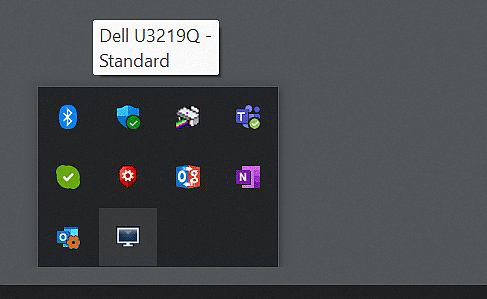
Üks huvitavamaid omadusi on kindlasti Windowsi akende organiseerimine ekraanil. Seda saab teha etteantud mustrite järgi või ka ise täpselt oma käe järgi seadistades:
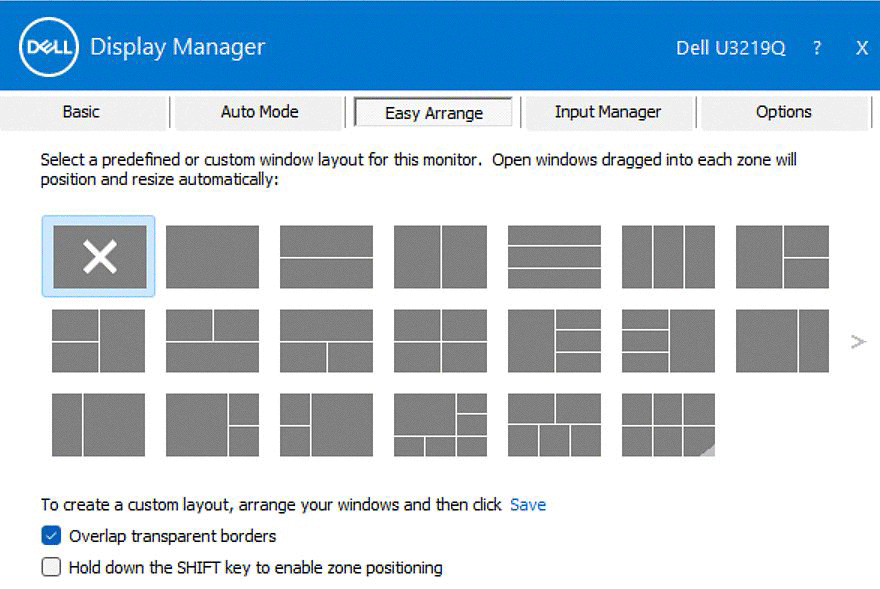
Kui neist valmispaigutustest midagi sobivat ei leia või kui oled ise enda jaoks parima akende paigutuse teinud, mida tahad kasutada, siis saab ka salvestada terve hulga oma paigutusi. Tõsta aknad ekraanil paika ja vajuta Dell Display Manageris (nagu ülaloleval pildil näha) Save.
Kui arvuti taga on mitu ühilduvat Dell monitori, siis saab need akende eelpaigutused laotada üle kõigi ekraanide – siis peab ainult enne oma ekraanide paigutuse üle vaatama, et need oleksid arvuti jaoks ka samamoodi kõrvuti, nagu laual. See on seadistatav Windowsi enda Display menüüst.
Iga tegevuse jaoks oma seaded
Ilmselt pole enamus kasutajaid iga rakenduse jaoks hakanud kuvari menüüdesse sukelduma, et seadeid muuta. Nüüd aga saab selle üks kord läbi teha ja hiljem juba Dell Display Manager hoolitseb ise selle eest, et kui avad näiteks filmivaatamise äpi, seadistatakse ekraan filmivaatamiseks sobivaks või kui hakkad mänge mängima, lähevad peale mänguseaded. Näiteks üle ekraani Direct3D režiimis tunneb tarkvara kohe ära, et tegemist on mänguga, mis vajab mänguseadeid. Mõnede pikemate tekstide lugemiseks ja silmasõbralikumaks tööks võib aga rakenduse siduda näiteks Comfortview seadetega.
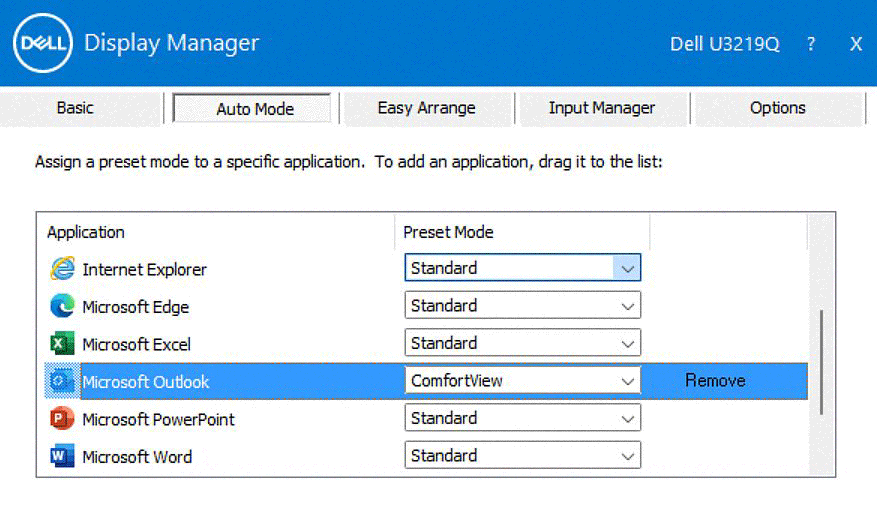
Seda on päris huvitav jälgida esimestel kordadel, kuidas programmide vahel liikudes ekraani seaded kohe muutuvad – hiljem saab see aga juba nii mugavaks, et raske võib olla tagasi harjuda, eriti neil, kes teevad monitoril palju erinevat tüüpi tarkvaradega vaheldumisi töid.
Kui istud kahel toolil ja mitmes arvutis
Display Managerist leiab alajaotuse Input Manager, mis on vägagi vajalikuks lahenduseks neile, kes kasutavad tööks lisaks mitmele ekraanile ka mitut arvutit. Võimalik on muidugi kasutada ka arvutit ja nutiseadet ühe ekraani taga – näiteks tahad vahepeal telefoni ekraani vaadata ja siis kohe arvuti ekraanipildi peale tagasi lülitada. See funktsioon asendab tüütu ja pistikuid lõhkuva juhtmete edasi-tagasi ühendamise. Ühendad püsivalt kõik vajalikud seadmed, näiteks mobiil võib samal ajal ka monitori küljest akut laadida ja Dell Display Manager hoolitseb ise selle eest, millist pilti kuvar esitab.
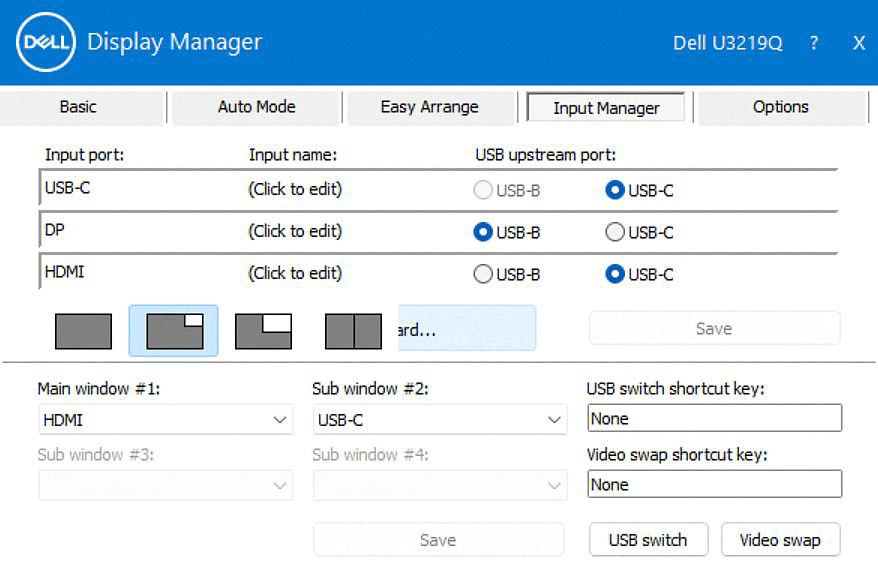
Testitud Dell U3219Q monitoriga saab korraga samal ekraanil kuvada ka pilt-pildis režiimi ehk näiteks monitori nurgas näidata mobiiliekraanil toimuvat. See võib olla mugav mobiilitarkvara arendajale, kuid ka päris tavaline igapäevakasutaja leiab siin häid võimalusi veelgi paremini tööd teha. Paljudel uutel telefonidel on Desktop-režiim, mis kuvab mobiili sisu nagu tavalises arvutis töölaua ja ikoonidega. KVM lülitiga, mida saab samuti Display Managerist seadistada, võid nii külge ühendada korraliku hiire ja klaviatuuri ning töötada nagu teise arvutiga.
Selsamal Dell U3219Q monitoril on veel kolmaski sisend – DisplayPort, kuhu võib soovi korral isegi kolmanda seadme ühendada. Näiteks võib nii töötada ühe monitori tagant korraga lauaarvuti, sülearvuti ja nutitelefoniga.
Avapildilt ongi näha, mismoodi sülearvuti ekraanil saad toimetada oma tekstidokumendi kallal, monitoril on aga lahti veebileht ja paremal ülal pilt-pildis mobiiliekraan, mis muudetud töölauaks. Mobiiliekraanilt võid kasvõi SMS-idele vastata, ilma et peaks telefoni üldse kätte haarama.
Dell Display Manager Demo
Kuidas tarkvara paigaldada?
Tarkvara leiab Delli draiverite või Microsofti lehelt. Vali nimekirjast oma monitorimudel ja lae alla ning installi, edasise teeb juba tarkvara. Siit leiab nimekirja, milliseid monitore Dell Display Manager toetab. Küsi abi LiveChat-ist või salongist.

Dell UltraSharp U3219Q monitor
Mida kujutab endast Dell UltraSharp U3219Q monitor, millega saab seda kõike teha?
Dell Display Manageri katsetamisel oli kasutusel 31,5-tolline äriklassi monitor U3219Q, millega saab otse ühendada oma kõik USB seadmed (näiteks hiire, klaviatuuri, printeri jne) kui ka kolm seadet, mille pilti vaja näidata (üle DisplayPorti, HDMI ja USB C). Kuvar oskab näidata kahte sisendit korraga nii-öelda pilt-pildis, et ei peaks ekraanide vahel vahetama.
Muidugi võib ka monitori enda küljest seadeid ise muuta, selleks on allservas menüünupud.
Ekraani resolutsiooniks on 4K ehk 3840 x 2160 pikslit (60 Hz värskendussagedusega), mis on ideaalne just paljude akendega kõrvuti töötamiseks, sest resolutsioon tagab teravuse ka väiksemates akendes. Ühendustest on olemas DisplayPort v 1.4 (HDCP 2.2), HDMI v 2.0, USB Type-C (DP 1.4, Power Delivery ja USB 2.0 toega), eraldi USB 3.0 upstream port, kaks USB 3.0 downstream porti, kaks USB BC1.2 laadimistoega porti (kuni 2 A). Ekraanipaneel katab 99% sRGB, 95% DCI-P3 ja 99% REC-709i värvidest. Koos Dell Display manageriga aga saab oma rööprähklemise ehk paljude asjade korraga tegemise (inglise keeles Multitasking) kordades mugavamaks teha. Kontoris saab sellele eelisele juurde lisada ka hinnalipiku – efektiivsem tööaja kasutamine on kindlasti otsene rahaline ja ajaline võit nii töötajale kui firmale.